我遇到了令人沮丧的Mac问题,例如怪异的启动问题或设置没有粘住。一个快速的修复程序使我无数次重置了NVRAM或婴儿车。它很简单,有效,可以使您的Mac恢复顺利进行。让我告诉你如何!
PRAM和NVRAM是小的内存部分,存储您的Mac需要顺利运行:
- 婴儿车:在较旧的Mac中找到,它处理数量,时区等。
- nvram:用于现代Mac,包括英特尔和苹果硅型号,用于存储启动磁盘和显示设置。
重置婴儿车/NVRAM之前
- 备份您的数据:使用时机或其他备份工具。
- 检查您的Mac类型:只有英特尔Mac需要手动重置。
- 首先尝试其他修复:重置PRAM/NVRAM之前,更新MACOS或重置SMC。
如何在Mac上重置婴儿车和NVRAM
重置婴儿车或NVRAM的步骤取决于您的Mac具有Intel还是Apple Silicon处理器。在下面,我会引导您浏览两种Mac类型的如何重置PRAM和NVRAM:
对于基于英特尔的Mac:
较旧的PowerPC Mac型号具有婴儿车,而他们的英特尔表亲具有NVRAM。但是不用担心弄清楚您的Mac拥有哪一个,因为它们在重置它们时实际上像双胞胎。这两个过程都是相同的。
这是步骤:
- 关闭您的Mac。
- 按力量按钮打开Mac。
- 按住选项⌥ +命令⌘ + p + r在出现灰色屏幕之前,请同时在Mac的键盘上键。
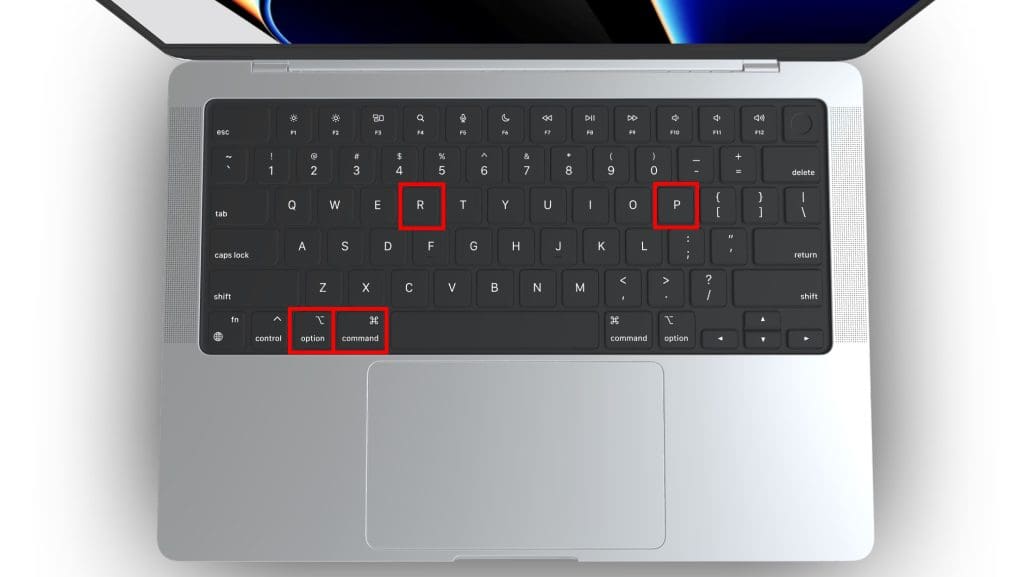
- 继续握住钥匙,直到您的MAC重新启动,您会听到两次启动铃声。
- 如果你有带有T2安全芯片的Mac,继续握住钥匙,直到Apple徽标出现并消失两次。
- 释放键,让您的Mac正常启动。
对于苹果硅Macs
重新启动期间,Apple Silicon Mac自动重置NVRAM。只需重新启动您的Mac即可刷新设置。
重置婴儿车/NVRAM后会发生什么?
重置后,设置量之类的音量,显示和时区返回默认值。您可能需要重新配置启动磁盘或手动调整系统首选项。
底线
重置NVRAM和婴儿车可以在Mac上修复那些讨厌的显示,声音和系统设置问题。而且,既然我们在这里滚动,那么让我们加倍努力,使您的Mac体验更加令人惊奇,这些精彩的技巧:
- 防止系统放缓并崩溃释放Mac上的RAM。
- 清理您的Mac定期提高其性能并防止滞后。
- 在您的Mac上重置SMC重置NVRAM/PRAM之前。
常见问题
重置NVRAM/PRAM有什么作用?
重置NVRAM/PRAM清除旧的系统设置和首选项,并恢复默认的系统设置。它可以解决与显示,声音和其他系统设置有关的问题,并改善整体系统性能。
重置NVRAM/PRAM会删除我的任何文件或数据吗?
不,重置NVRAM/PRAM不会删除您的任何文件或数据。但是,在重置NVRAM/PRAM以避免数据丢失之前,最好备份重要的文件和数据。
我应该多久重置nvram/pram?
只有在遇到问题或需要还原默认设置和偏好时,才应重置NVRAM/PRAM。不要不必要地重置它。首先尝试其他故障排除步骤,例如重置SMC或运行磁盘实用程序,在重置NVRAM/PRAM之前,这也是一个好主意。
重置NVRAM/PRAM会影响MACOS更新吗?
重置NVRAM/PRAM不会引起更新Mac操作系统的问题。但是,在重置NVRAM/PRAM之后遵循正确的步骤,对于确保平稳的更新过程非常重要。
